SQL Server 2005でリモートデータベース接続を開く方法
SQL Server 2005 は、デフォルトでリモート接続を許可していません。MSSQL、リモート接続によるデータベースバックアップを有効にするためには、以下の設定を行う必要があります。
ステップ/メソッド
1. SQL Server Configuration Manager を開き、Windows ID でログインします。
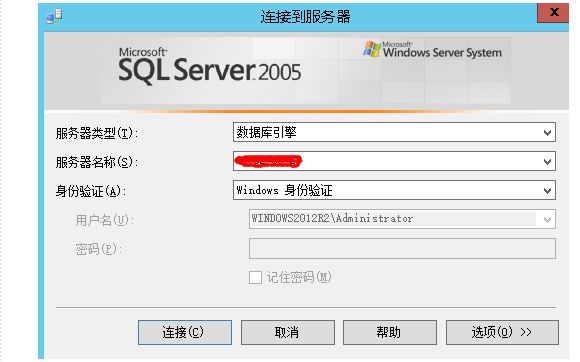
2. ログイン後、右クリックし、[プロパティ]を選択します。左側の「セキュリティ」を選択し、右側の「SQLServer, and Windows Authentication Mode」をチェックして、混合ログインモードを有効にしてください。
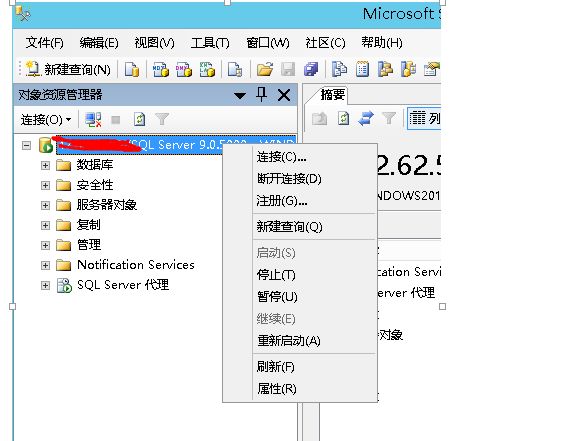
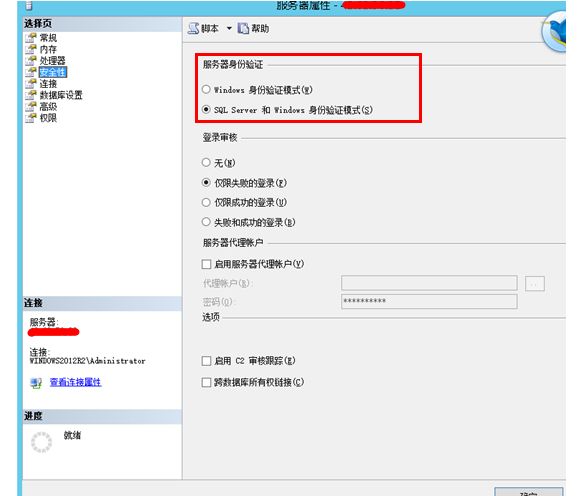
3. 3.接続を選択し、このサーバーへのリモート接続を許可するをチェックし、OKをクリックします。
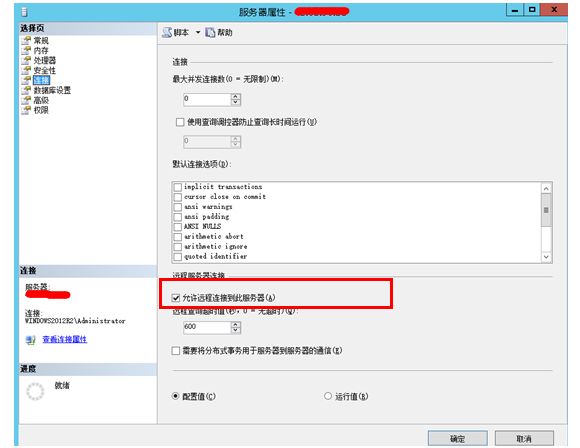
4. セキュリティ」→「レコード名」→「新しいログイン名」を展開し、mylinkを例にとって説明します。
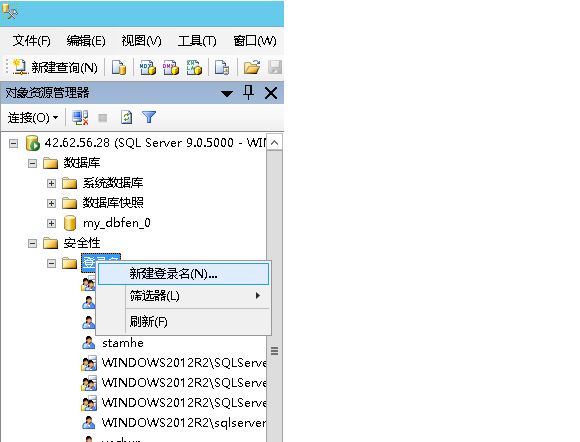
5. 左側の「一般」を選択し、右側の「SQL Server 認証」を選択してパスワードを設定し、バックアップするデータベースの下の「既定のデータベース」にチェックを入れます。
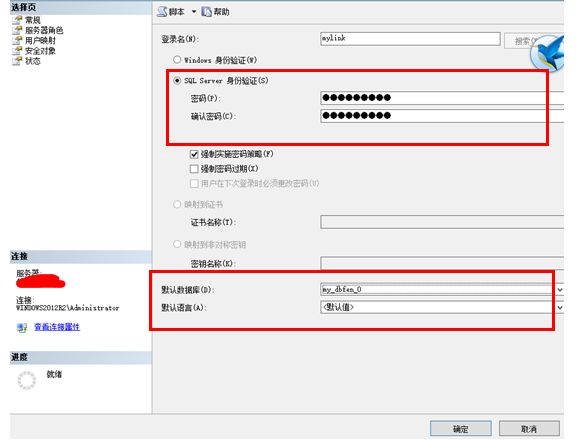
6. 左側で "User Mapping" を選択し、右側でマッピングしたいデータベースを選択し、その前にチェックを入れる。
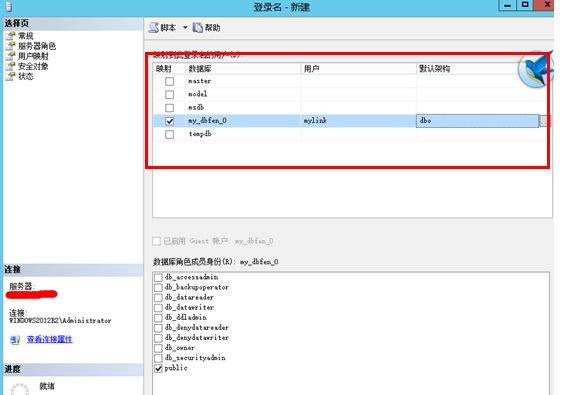
7. 左側の "Status" を選択し、右側の列で "Grant" と "Enable" を選択します。一般的にはこの2つがデフォルトですが、デフォルトがこの2つでない場合は、変更しないと接続されないようです OK」をクリックします。
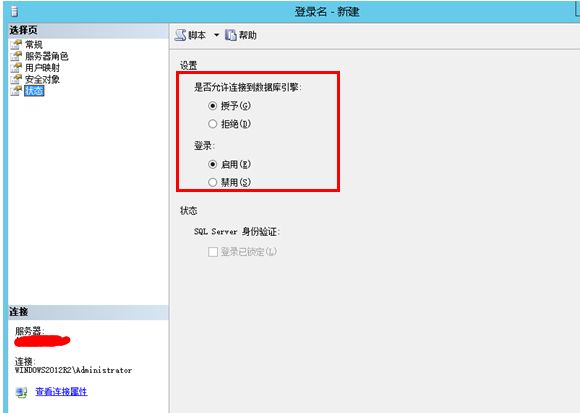
8. 8. バックアップするデータベースを選択し、ここでは例として my_dbfen_0 を選択し、右クリックして "Properties"を選択します。
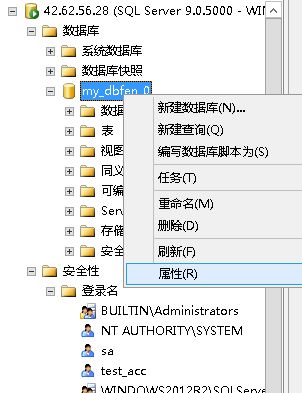
9. 9. "Permissions"を選択し、データベース・ユーザーmylinkを選択し、mylinkユーザーにselect権限を与えます。(正しく成功させるためには、このステップを設定する必要があります!)

10. SSMSがセットアップされたので、まずログアウトし、次にmylinkでログインすると、mylinkのアカウントが有効になっていることを意味します。
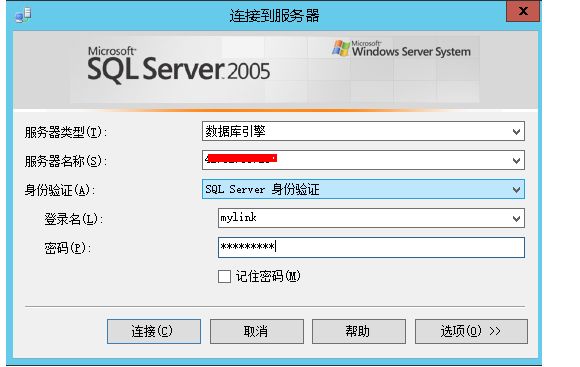
11. sql server configuration managerを開きます。左側のSQLサーバーネットワーク構成ノードでsqlexpressプロトコルを選択し、右側のTCP/IPのデフォルトはquot;No"で、ダブルクリックして設定パネルを開き、quot;Yes"に変更します。
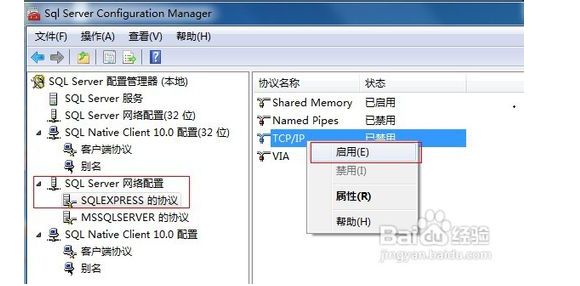
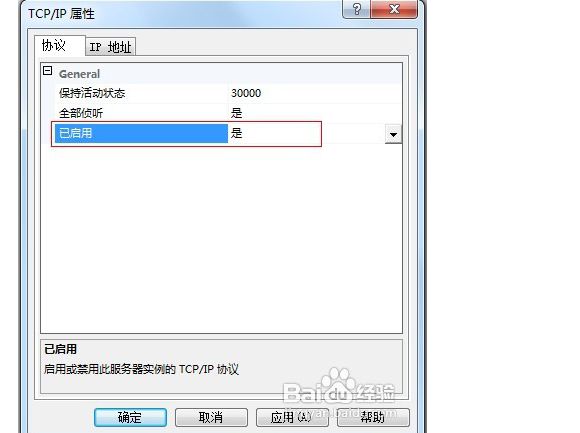
ここでは、quot;IP address"タブを選択し、TCPポートを設定します。

データベースのアドレスがlocalhostの場合、ここでデータベースのIPを変更することができます。
12. 左側の sql Native Client 100 設定ノードでクライアントプロトコルを選択し、右側の TCP/IP プロトコルを有効化します。
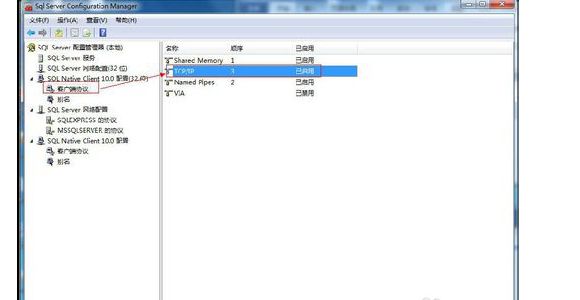
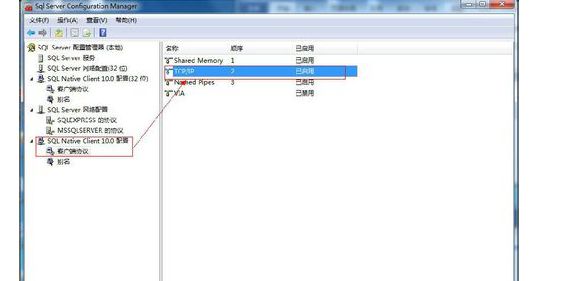
この時点で、MSSQLデータベースのリモート接続の認証が完了しました。これで、先ほど作成した"login"と"password"を使用して、Multi BackupでMSSQLデータベースをバックアップできるようになりました。
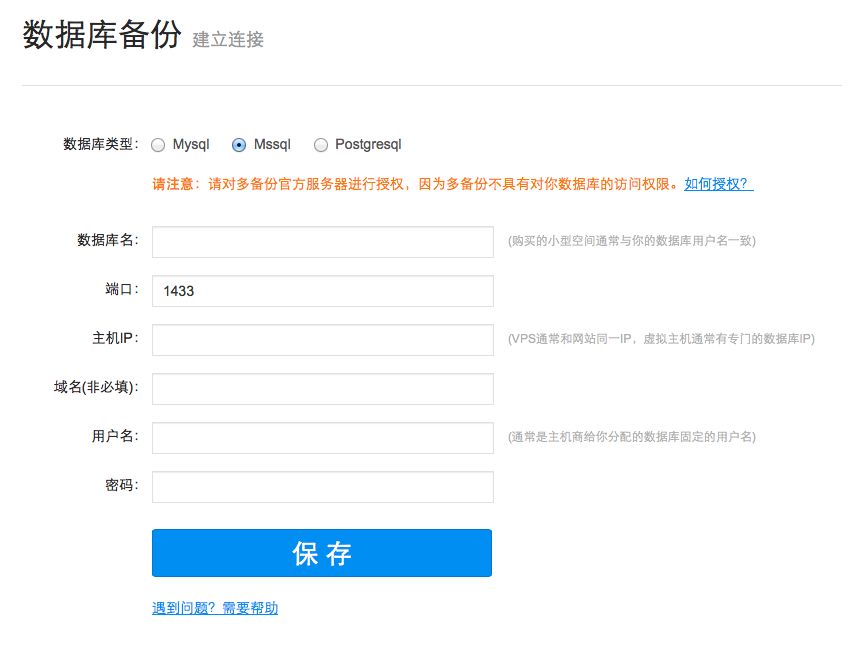
関連
-
Microsoft Sql server2005 のインストール手順のグラフィック詳細とよくある問題の解決法
-
SQL Serverは、SET FMTONLY ONでテーブルのメタデータを取得する
-
WIN7でSQL Server 2005 Express Edition(Lite)のインストールと設定
-
SQLserverにおけるdeclare変数の使用法
-
SQL Server 2005 Compact Editionのデータベースを削除する詳細情報
-
PowerDesignerでSQL Serverデータベースをインポートする方法
-
文字列中の最大の部分的インクリメンタルを計算する SQL メソッド
-
sql server 2005 データベースのバックアップ・リストア グラフィックチュートリアル
-
SQL Server Connect to Server Error 233 の解決法
-
SQL Server 2005のインストールと設定方法のグラフィックチュートリアルは、Win7のすべてのバージョンと完全に互換性があります。
最新
-
nginxです。[emerg] 0.0.0.0:80 への bind() に失敗しました (98: アドレスは既に使用中です)
-
htmlページでギリシャ文字を使うには
-
ピュアhtml+cssでの要素読み込み効果
-
純粋なhtml + cssで五輪を実現するサンプルコード
-
ナビゲーションバー・ドロップダウンメニューのHTML+CSSサンプルコード
-
タイピング効果を実現するピュアhtml+css
-
htmlの選択ボックスのプレースホルダー作成に関する質問
-
html css3 伸縮しない 画像表示効果
-
トップナビゲーションバーメニュー作成用HTML+CSS
-
html+css 実装 サイバーパンク風ボタン
おすすめ
-
sql server null を設定するためのいくつかの提案
-
SQL server 2005で自動番号フィールドを設定する方法
-
Sql server 2005 インストール時に Net バージョン登録要求の警告が表示される。
-
Sqlサーバーのバックアップとリストア後の制限されたユーザーの問題
-
Sqlserver 2005のログファイルが大きすぎる削減する方法
-
SQL ServerでTRUNCATEトランザクションをロールバックする方法
-
SQL Server 2005 Management Studio Express Enterprise Managerで英語を簡体字中国語に変換する方法
-
JDBCからSql Server 2005の概要
-
win2003 ServerでSQL Server 2005のリモート接続を設定する方法
-
SQLServerは、ユーザーのデフォルトデータベースを開くことができません ログイン失敗エラー4064の解決策